সুচিপত্র
VLOOKUP ফাংশন সাধারনত এক্সেলের একটি রেঞ্জ বা টেবিলের মধ্যে যেকোন উপাদান অনুসন্ধান বা খুঁজে পেতে ব্যবহৃত হয়। আমরা VLOOKUP ফাংশন ব্যবহার করে আংশিক মিল সহ যেকোনো উপাদান খুঁজে পেতে পারি। এই ধরনের অপারেশন করার বিভিন্ন উপায় আছে। এই নিবন্ধে, আমি আপনাকে এক্সেলের আংশিক মিলের জন্য VLOOKUP ফাংশন দিয়ে যেকোনো কিছু খুঁজে বের করার 4টি উপযুক্ত উপায় দেখাব।
অনুশীলন ওয়ার্কবুক ডাউনলোড করুন
আপনি ডাউনলোড করতে পারেন। আমাদের অনুশীলন ওয়ার্কবুক এখান থেকে বিনামূল্যে!
আংশিক ম্যাচের জন্য VLOOKUP.xlsx
4 আংশিক ম্যাচের জন্য VLOOKUP ব্যবহার করার উপযুক্ত উপায়
1. একক কলাম থেকে আংশিক/সঠিক মিল পেতে ওয়াইল্ডকার্ড সহ VLOOKUP
আসুন, আমাদের কাছে নাম , <1 সহ বিক্রয় তথ্যের একটি ডেটাসেট আছে> ID , যোগদানের তারিখ , এবং বিক্রয় ।
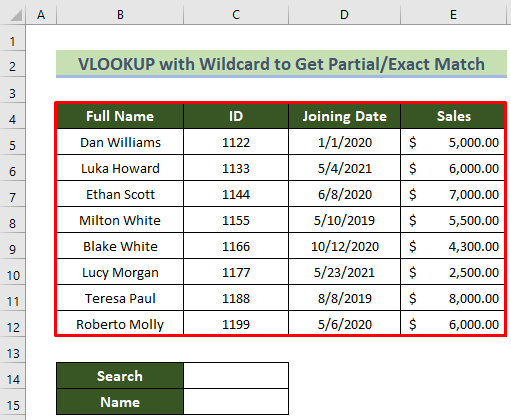
এখন, আমরা আংশিক ইনপুট সহ এই ডেটাসেট থেকে নাম খুঁজতে চাই। আপনি এই বিষয়ে ওয়াইল্ডকার্ড সহ VLOOKUP ফাংশন ব্যবহার করতে পারেন। এটি সম্পন্ন করতে নিচের ধাপগুলো অনুসরণ করুন।
📌 ধাপ:
- প্রথম এবং সর্বাগ্রে, কক্ষ C15 এবং নিচের সূত্রটি লিখুন Enter কী টিপুন।
=VLOOKUP("*"&C14&"*",B5:E12,1,FALSE) 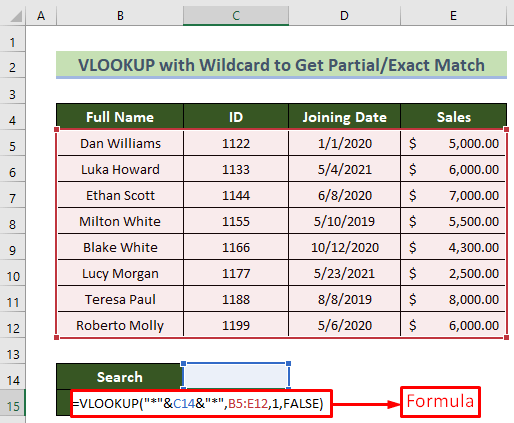
- প্রথম আর্গুমেন্টে “*”&C14&”*” হলো লুকআপ মান . এখানে আমরা লুকআপ মান পরীক্ষা করতে ওয়াইল্ডকার্ড অক্ষর ব্যবহার করছি।
- B5:E12 এটি হলপরিসর যেখানে আমরা মান অনুসন্ধান করব।
- 1 ব্যবহার করা হয় যেহেতু আমরা প্রথম কলাম থেকে ডেটা বের করতে চাই।
- মিথ্যা ব্যবহার করা হয়। সঠিক মিল নির্ধারণ করতে।
- এই সময়ে, সেলে C14 যেকোন কীওয়ার্ড লিখুন এবং Enter কী টিপুন।
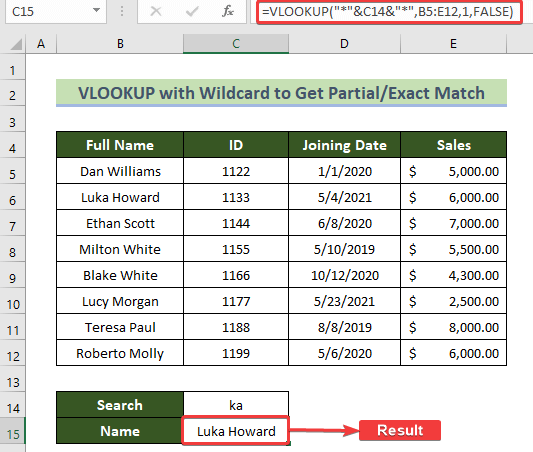
এইভাবে, আপনি VLOOKUP<2 ব্যবহার করে লুকআপ রেঞ্জ থেকে যেকোনও সংখ্যক অক্ষরের জন্য এবং পাঠ্যের যেকোনো অংশের মধ্যে একটি আংশিক মিল খুঁজে পেতে সক্ষম হবেন।> ওয়াইল্ডকার্ড সহ ফাংশন।
আরো পড়ুন: এক্সেল-এ ওয়াইল্ডকার্ড সহ VLOOKUP (3 পদ্ধতি)
2. একটি পরিসর থেকে আংশিক মিলে যাওয়া ডেটা পুনরুদ্ধার করুন
প্রথম অংশে, আমরা শুধুমাত্র একটি মান বের করেছি যা হল নাম। এখন এখানে আমরা আংশিক মিলের সাথে অনুসন্ধান করা কীওয়ার্ড থেকে নাম এবং যোগদানের ডেটা পুনরুদ্ধার করব। এটি করতে নিচের ধাপগুলো অনুসরণ করুন।
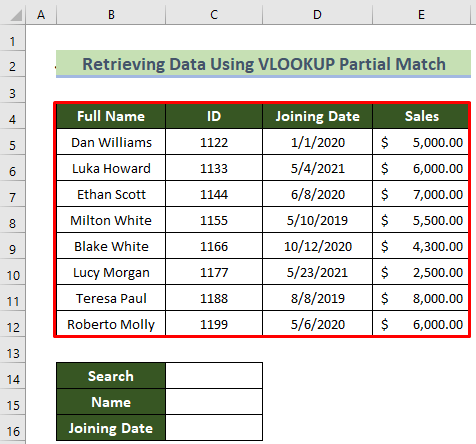
📌 ধাপ:
- প্রথমে সেলে C16 এ ক্লিক করুন এবং নিম্নলিখিত সূত্রটি সন্নিবেশ করুন।
=VLOOKUP("*"&C14&"*",B5:E12,3,FALSE) এই সূত্রটি আগেরটির মতোই। শুধু প্রধান পার্থক্য হল যে আমরা 3য় কলাম থেকে জয়েনিং ডেট বের করতে চাই, তাই 3 কলাম ইনডেক্স হিসাবে দেওয়া হয়েছে।
- পরবর্তীতে, এন্টার কী টিপুন।
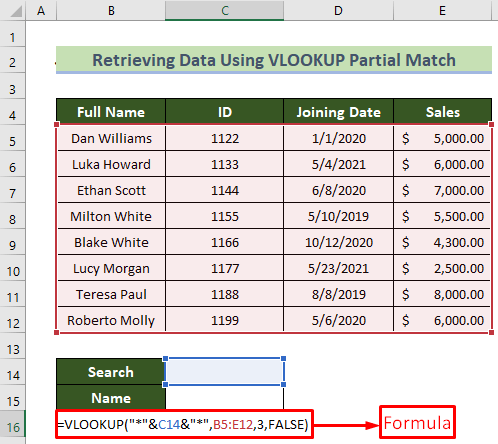
- অনুসরণ করে, সেলে C14 সার্চ বক্সে যেকোনো কীওয়ার্ড লিখুন এবং এন্টার চাপুন।
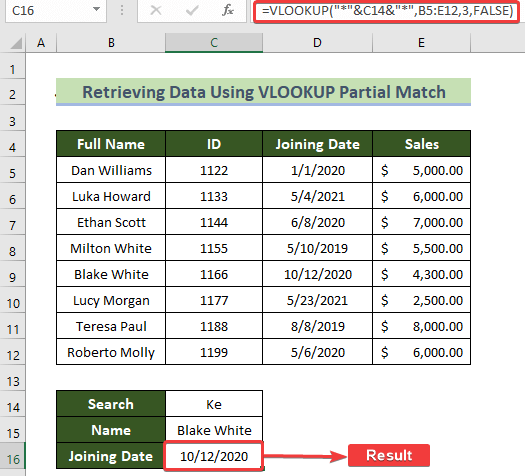
এইভাবে, আপনি VLOOKUP এর মাধ্যমে একাধিক-কলাম ডেটা পুনরুদ্ধার করতে সক্ষম হবেনফাংশন আংশিক মিল দ্বারা।
আরো পড়ুন: VLOOKUP এবং এক্সেলের সমস্ত মিল ফেরত দিন (7 উপায়)
3. একটি পান VLOOKUP এর সাথে সংখ্যাসূচক ডেটার আংশিক মিল
এখন পর্যন্ত, আমরা প্রদত্ত ডেটাসেট থেকে শুধুমাত্র নাম এবং যোগদানের তারিখ বের করেছি। এখন এই বিভাগে, আমরা মিলিত নামের জন্য বিক্রয় খুঁজে বের করব। এই লক্ষ্য অর্জনের জন্য নিচের ধাপগুলি অনুসরণ করুন৷
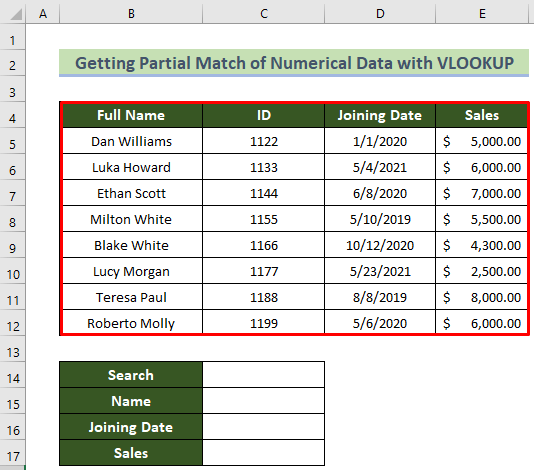
📌 ধাপগুলি:
- এ খুব শুরুতে, সেল C17 এ ক্লিক করুন এবং নিম্নলিখিত সূত্রটি সন্নিবেশ করুন।
=VLOOKUP("*"&C14&"*",B5:E12,4,FALSE)
- অনুসরণ করুন, টিপুন এন্টার কী৷
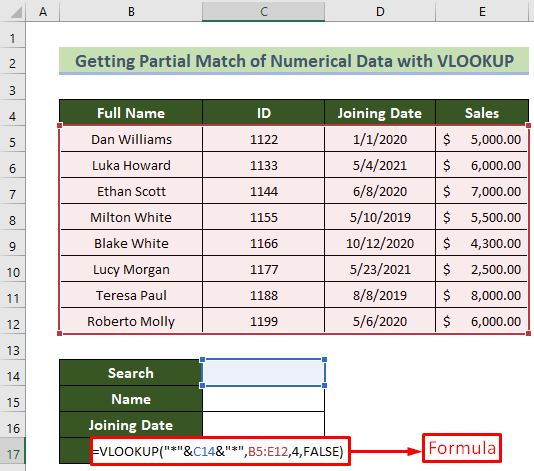
🔎 সূত্র ব্রেকডাউন:
- এই সূত্রটি আগেরটির মতই। শুধু প্রধান পার্থক্য হল যে আমরা 3য় কলাম থেকে বেতন বের করতে চাই, তাই 4 কলাম সূচী হিসাবে দেওয়া হয়েছে।
- এই সময়ে, লিখুন সেলে C14 সার্চ বক্সে যেকোনো কীওয়ার্ড এবং Enter কী টিপুন।
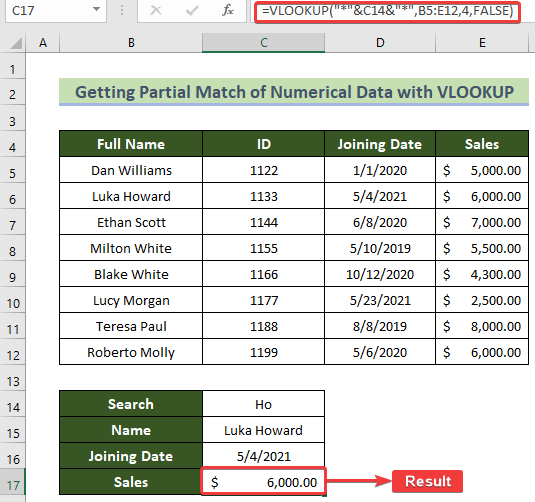
ফলে, আপনি সংখ্যাসূচক মান সহ আংশিক মিল সহ একাধিক মান সন্ধান করতে সক্ষম হবে।
আরো পড়ুন: VLOOKUP আংশিক মিল একাধিক মান (3টি পদ্ধতি)
<0 একই রকম রিডিং- VLOOKUP কাজ করছে না (8 কারণ এবং সমাধান)
- Excel LOOKUP বনাম VLOOKUP: 3 সহ উদাহরণ
- এক্সেলে ওয়াইল্ডকার্ডের সাহায্যে কীভাবে VLOOKUP সম্পাদন করবেন (2 পদ্ধতি)
- এক্সেল VLOOKUP একাধিক ফেরত দিতেউল্লম্বভাবে মান
- এক্সেলের অন্য ওয়ার্কশীট থেকে মানগুলি খুঁজে পেতে VBA VLOOKUP ব্যবহার করুন
4. আংশিক মিল এবং শর্তগুলির জন্য VLOOKUP এর সাথে ডেটা অনুসন্ধান করুন
এখন, দেখা যাক কিভাবে আমরা আংশিক মিল এবং শর্তের জন্য VLOOKUP এর মাধ্যমে যেকোনো তথ্য অনুসন্ধান করতে পারি। আমরা একইভাবে একই ডেটাসেট ব্যবহার করব। আমাদের কাজ হল প্রবেশ করা কীওয়ার্ড ম্যাচিং নামের সর্বোচ্চ বিক্রয় আছে কিনা তা পরীক্ষা করা। এই বিষয়ে, আপনি সর্বোচ্চ বিক্রয় পেতে MAX ফাংশন ব্যবহার করতে পারেন। যদি মিলিত কীওয়ার্ড নামের সর্বোচ্চ বিক্রি হয়, তবে এটি হ্যাঁ প্রিন্ট করবে, অন্যথায় না। এটি করার জন্য নীচের ধাপগুলি অনুসরণ করুন৷
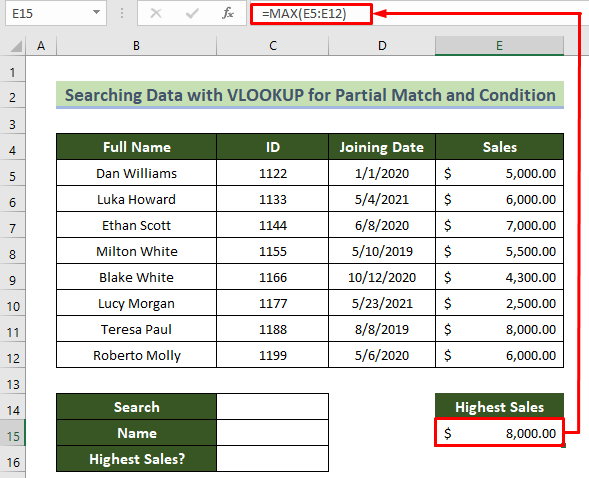
- প্রাথমিকভাবে, নিচের সূত্রটি কক্ষে লিখুন C16 এবং Enter<2 টিপুন> কী সূত্র ব্রেকডাউন:
- VLOOKUP(C15, B5:E12,4)>=E15, এটি IF এর যৌক্তিক অবস্থা এখানে ফাংশন। আমরা এখানে পরীক্ষা করছি যে প্রবেশ করা নামের সর্বোচ্চ বিক্রি আছে কি না৷
- যদি প্রবেশ করানো নামের বেতন আমাদের ইতিমধ্যে সংজ্ঞায়িত সর্বোচ্চ বেতনের সাথে মিলে যায়, তাহলে এটি " হ্যাঁ ", অন্যথায় ফিরে আসবে “ না ”।
- IF ফাংশন সম্পর্কে আরও জানতে আপনি এই লিঙ্ক টি চেক করতে পারেন।
- পরে, সেলে C14 সার্চ বক্সে যেকোনো কীওয়ার্ড লিখুন এবং Enter কী টিপুন।
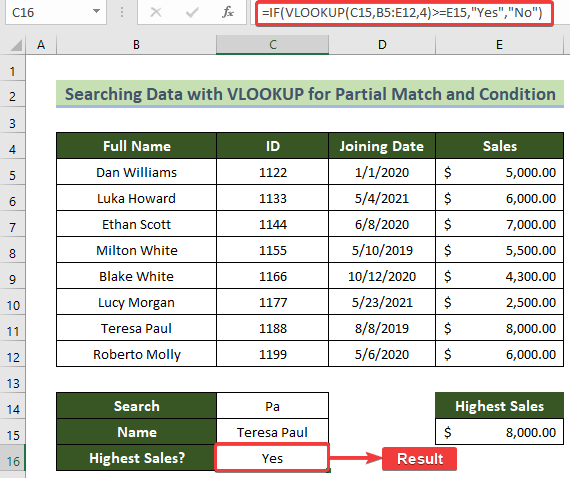
ফলস্বরূপ, আপনি শর্তসাপেক্ষ উত্তর পাবেন VLOOKUP ফাংশন এর জন্য একটি আংশিক মিল সহ সেল C16 ।
আরও পড়ুন: এতে VLOOKUP ব্যবহার করে কীভাবে সর্বোচ্চ মান ফেরত দেওয়া যায় Excel
Excel VLOOKUP আংশিক মিলের জন্য কাজ করছে না: এর কারণগুলি কী?
আংশিক মিল সহ VLOOKUP ফাংশনটি কখনও কখনও একটি জটিল কাজ। সুতরাং, আপনি ত্রুটি খুঁজে পেতে পারেন বা বিভিন্ন কারণে পছন্দসই ফলাফল পেতে ব্যর্থ হতে পারেন। VLOOKUP আংশিক মিল কাজ না করার প্রধান কারণগুলি নিম্নরূপ দেওয়া হল৷
- যদি ওয়াইল্ড কার্ডের অক্ষরটি ভুল বসানো হয়৷
- যদি কলাম নম্বরটি VLOOKUP ফাংশনের ভিতরে অনুপযুক্ত৷
- যদি উৎস ডেটার সন্ধান অঞ্চলে অনুসন্ধানের মান বিদ্যমান না থাকে, তাহলে আপনি #N/A ত্রুটিগুলি পাবেন৷
- যদি অনুসন্ধান মান বা উত্স পরিসরের মানগুলির মধ্যে অতিরিক্ত স্থান বা অপ্রয়োজনীয় অক্ষর থাকে৷
- যদি একটি একক লুকআপ মানের জন্য একাধিক মিল থাকে, তাহলে প্রথম লুকআপ মানটি দেখানো হবে ফলাফল।
INDEX-MATCH: Excel-এ আংশিক ম্যাচের জন্য VLOOKUP-এর একটি বিকল্প
এগুলি ছাড়াও, VLOOKUP ফাংশন এর জন্য একটি বিকল্প বিকল্প রয়েছে এক্সেলে, যা হল INDEX ফাংশন । INDEX এবং MATCH ফাংশনগুলির সূত্র সংমিশ্রণ ব্যবহার করে আংশিক মিল প্রবেশ করে আমরা সহজেই যেকোনো কিছু খুঁজে পেতে পারি।
এই সময়ে, আমরা অনুসন্ধান করে পুরো নামটি খুঁজে বের করব। INDEX সহ কীওয়ার্ডের জন্য এবং ম্যাচ ফাংশন। এই লক্ষ্য অর্জনের জন্য নিচের ধাপগুলো দিয়ে যান।
📌 ধাপ:
- প্রথমে সেলে C15 এবং নিচের সূত্রটি লিখুন Enter কী টিপুন।
=INDEX($B$5:$B$12,MATCH("*"&C14&"*",$B$5:$B$12,0))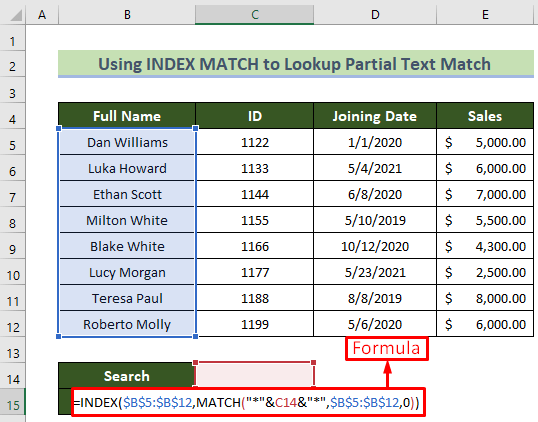
🔎 ফর্মুলা ব্রেকডাউন:
- প্রথমে ভিতরের ফাংশনটি দেখা যাক যা হল MATCH । প্রথম আর্গুমেন্টে “*”&C14&”*” এটি মডেল কলামের আমাদের আংশিক পাঠ্যের সাথে ডেটার সাথে মিলে যায়। $B$5:$B$12 এটি হল মডেল কলাম পরিসর। 0 সঠিক মিল নির্ধারণ করতে ব্যবহৃত হয়।
- পরে, INDEX <এ 2>ফাংশন, $B$5:$B$12 হল সেই পরিসীমা যেখানে আমরা সূচী খুঁজে পাব। ম্যাচ ডাটার রিটার্ন ফলাফল একটি সারি নম্বর হিসাবে বিবেচিত হবে।
- পরে, সেলে C14<2 সার্চ বক্সে যেকোনো কীওয়ার্ড লিখুন> এবং Enter কী টিপুন।
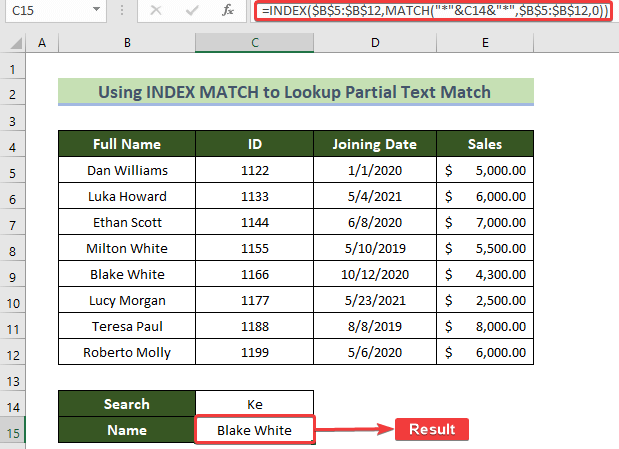
এভাবে, আপনি সেলে C15 ব্যবহার করে আপনার পছন্দসই ফলাফল পাবেন। INDEX-MATCH সংমিশ্রণ।
আরো পড়ুন: এক্সেলে আংশিক পাঠ্য কিভাবে VLOOKUP করবেন (বিকল্প সহ)
উপসংহার
সুতরাং, এই নিবন্ধে, আমি আপনাকে এক্সেলের আংশিক মিলের জন্য VLOOKUP ফাংশন ব্যবহার করার 4টি উপযুক্ত উপায় দেখিয়েছি। অনুশীলন করতে আপনি আমাদের বিনামূল্যের ওয়ার্কবুক ডাউনলোড করতে পারেন। আমি আশা করি আপনি এই নিবন্ধটি সহায়ক এবং তথ্যপূর্ণ বলে মনে করেন। আপনার যদি আরও কোন প্রশ্ন বা সুপারিশ থাকে, অনুগ্রহ করে এখানে মন্তব্য করুন।
এবং, ExcelWIKI এ যান এক্সেল সম্পর্কে আরও কিছু জানতে! আপনার দিনটি শুভ হোক! ধন্যবাদ!

